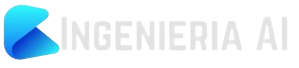Cómo configurar el Asistente de Google con tu Roku.
Conectar tu dispositivo Roku a Google Home te permite controlar tu televisión con comandos de voz. Es una manera fácil y conveniente de cambiar de canal, ajustar el volumen y mucho más. A continuación, te explicamos cómo conectar tu dispositivo Roku a Google Home, los requisitos necesarios y los pasos a seguir para usuarios de Android e iOS.
Requisitos para conectar Roku a Google Home:
Un dispositivo Roku compatible.
Una cuenta de Roku activa.
Un dispositivo Google Home compatible.
La última versión de la aplicación Google Home.
Para usuarios de Android:
Abre la aplicación Google Home en tu dispositivo Android.
Toca el botón "+" en la parte inferior de la pantalla.
Selecciona "Agregar dispositivo" y elige "Televisores y dispositivos de streaming".
Selecciona "Roku" y sigue las instrucciones para vincular tu cuenta de Roku.
Una vez que hayas vinculado tu cuenta, podrás controlar tu dispositivo Roku con comandos de voz.
Para usuarios de iOS:
- Abre la aplicación Google Home en tu dispositivo iOS.
- Toca el botón "+" en la esquina superior derecha de la pantalla.
- Selecciona "Agregar dispositivo" y elige "Televisores y dispositivos de streaming".
- Selecciona "Roku" y sigue las instrucciones para vincular tu cuenta de Roku.
- Una vez que hayas vinculado tu cuenta, podrás controlar tu dispositivo Roku con comandos de voz.
Recuerda que para poder realizar todo esto es importante contar con una conexión a internet y contar con una cuenta en Google Home, también es importante que tu dispositivo Roku y Google Home esten en la misma red de wifi. Con estos sencillos pasos podrás controlar tu dispositivo Roku mediante comandos de voz con Google Home.
%20(2).png)